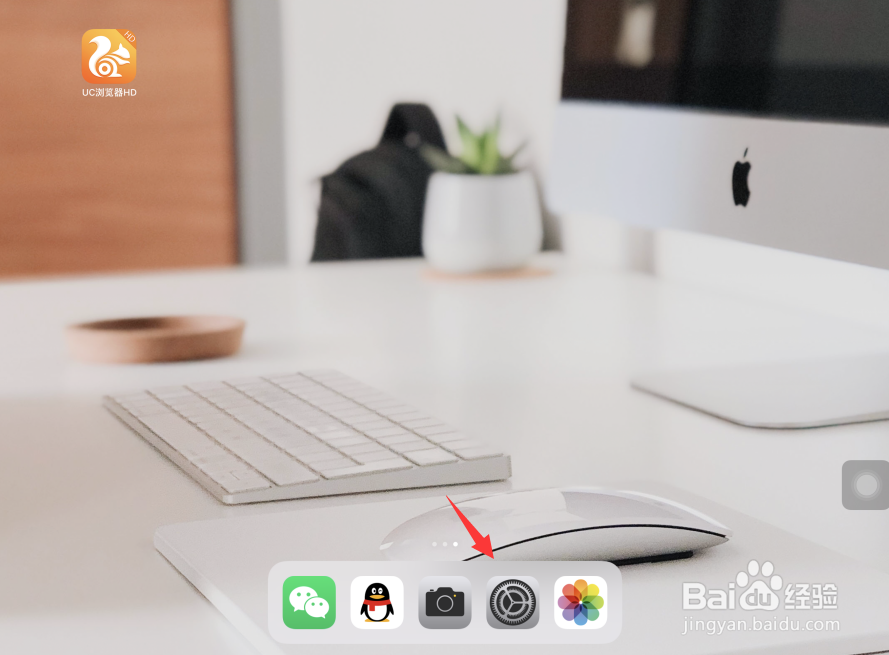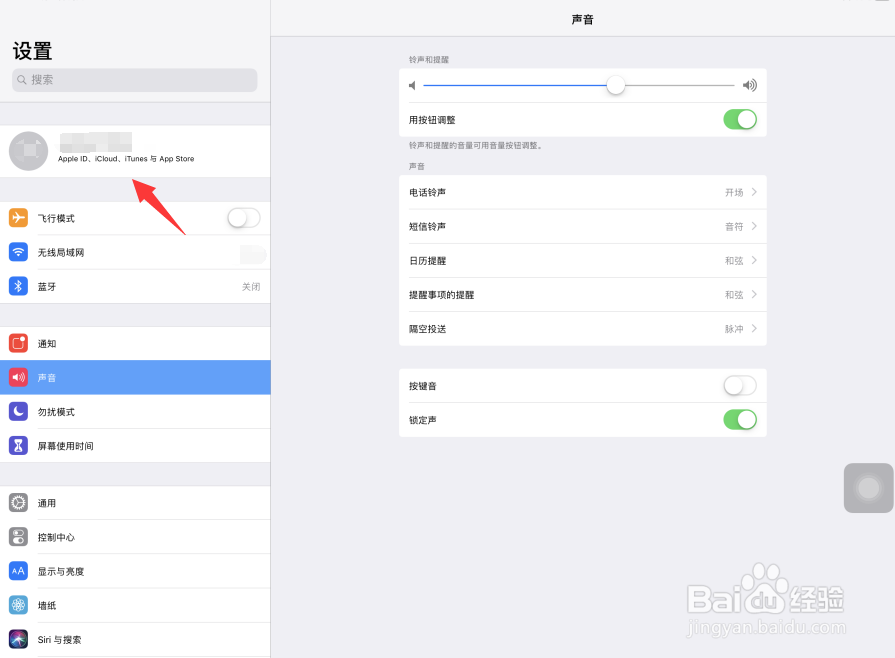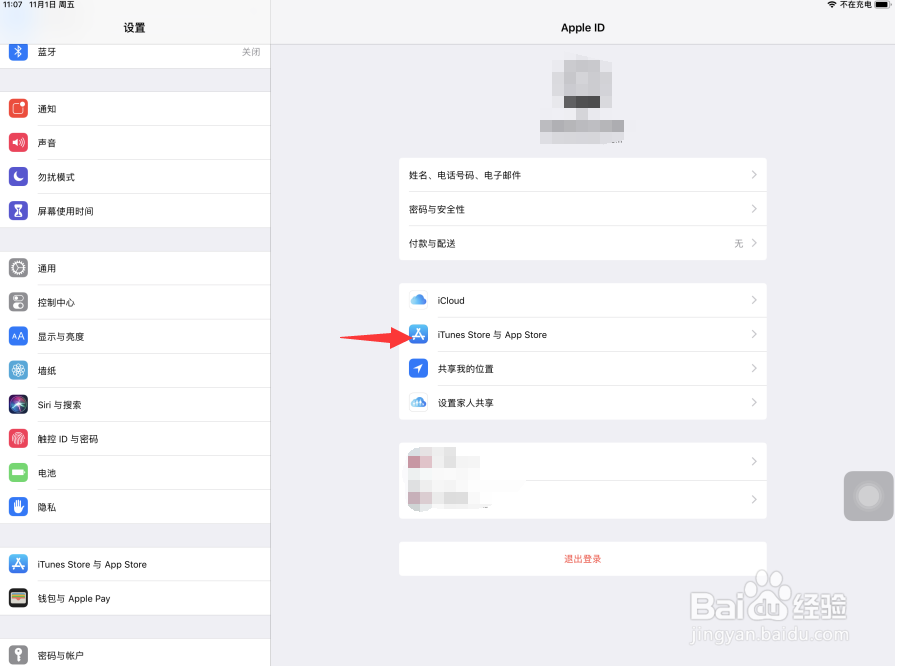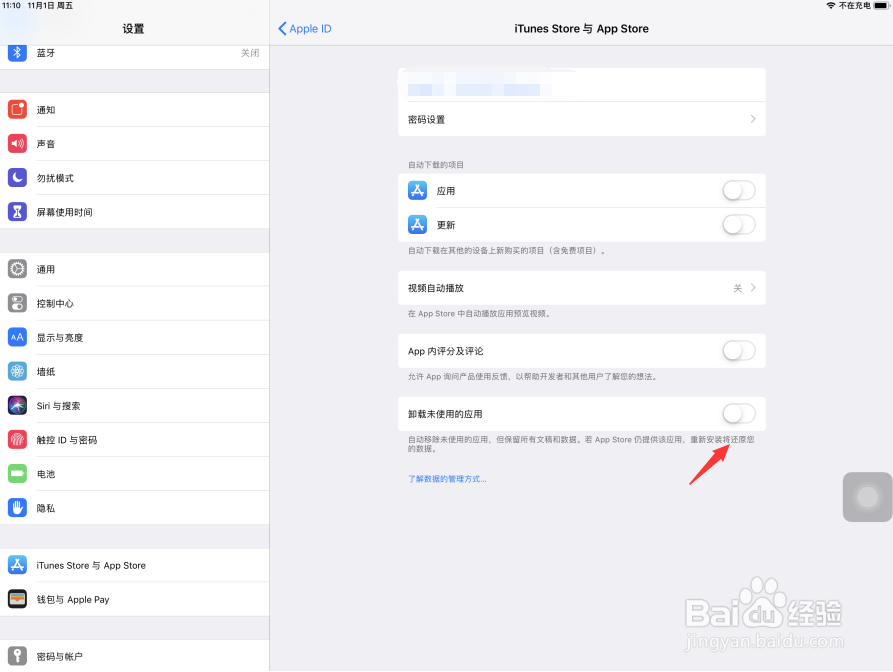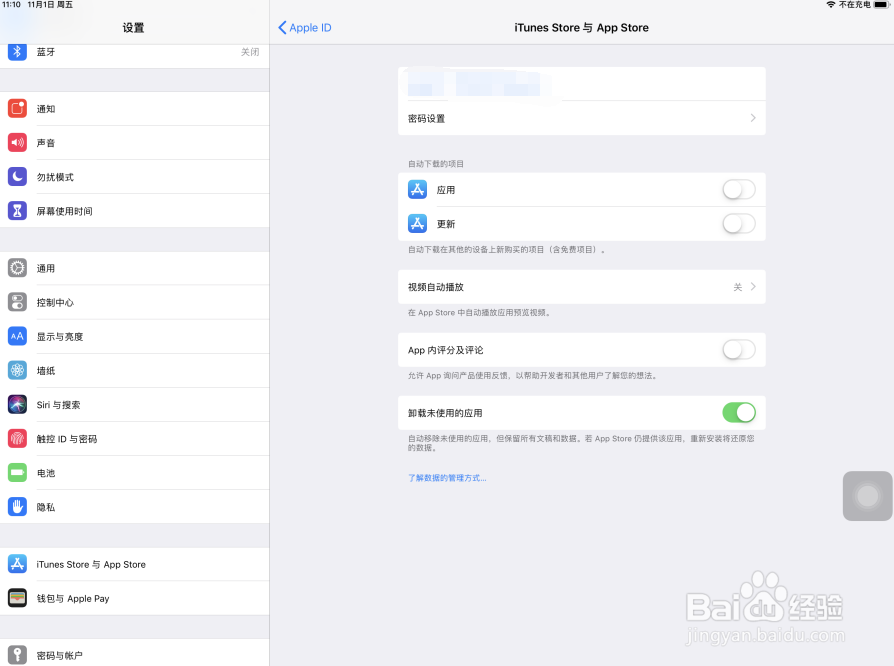苹果iPad Pro平板电脑怎样自动卸载未使用的应用
苹果iPad Pro平板电脑怎样自动卸载未使用的应用?对于刚接触到苹果iOS系统的小伙伴来讲,遇到该问题,可能还不知道该如何去设置。那么,接下来笔者就通过以下步竿释商炔骤,给大家简单地说一下,希望能够有所帮助。
工具/原料
平板电脑:苹果iPad Pro 12.9
电脑系统:iOS 12.3.1
苹果iPad Pro平板电脑怎样自动卸载未使用的应用
1、点击打开iPadPro桌面上的设置图标
2、在打开的设置页面顶部,点击打开Apple ID
3、进入Apple ID设置页面,点击打开iTunes Store与App Store栏目
4、进入iTunes Store与App Store设置页面,点击打开卸载未使用的应用右侧的开关
5、这样,以后iPadPro平板电脑中下载安装好的应用如果长时间没有使用,将会被自动卸载掉,为iPad腾出更多的储存空间
声明:本网站引用、摘录或转载内容仅供网站访问者交流或参考,不代表本站立场,如存在版权或非法内容,请联系站长删除,联系邮箱:site.kefu@qq.com。
阅读量:73
阅读量:60
阅读量:88
阅读量:71
阅读量:25